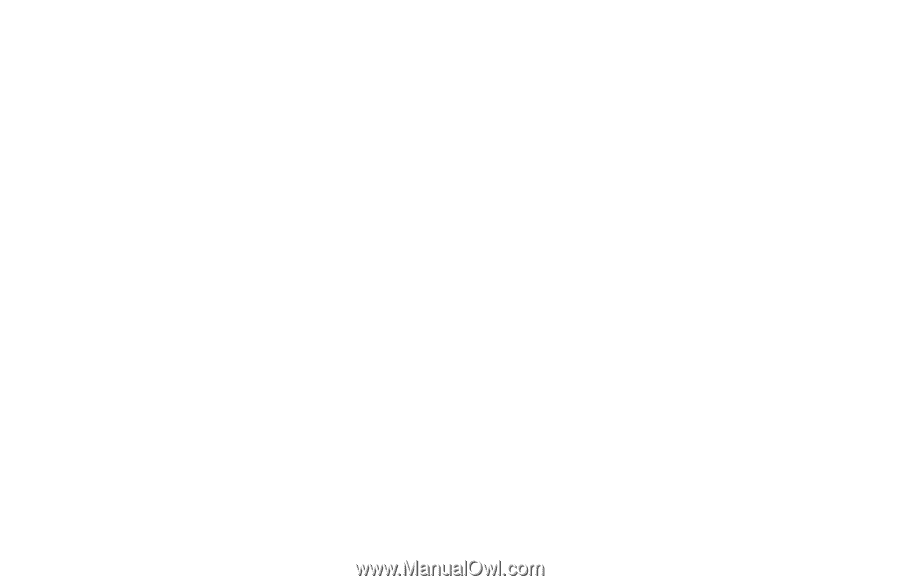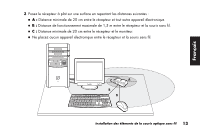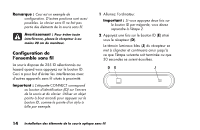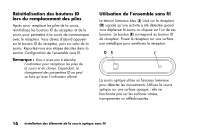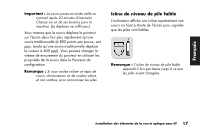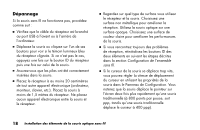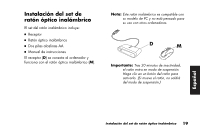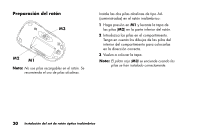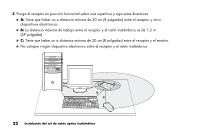HP Presario 6600 Installing the Optical Wireless Mouse Set - Page 20
Dépannage
 |
View all HP Presario 6600 manuals
Add to My Manuals
Save this manual to your list of manuals |
Page 20 highlights
Dépannage Si la souris sans fil ne fonctionne pas, procédez comme suit : ■ Vérifiez que le câble du récepteur est branché au port USB à l'avant ou à l'arrière de l'ordinateur. ■ Déplacez la souris ou cliquez sur l'un de ses boutons pour voir si le témoin lumineux bleu du récepteur clignote. Si ce n'est pas le cas, appuyez une fois sur le bouton ID du récepteur puis une fois sur celui de la souris. ■ Assurez-vous que les piles ont été correctement insérées dans la souris. ■ Placez le récepteur à au moins 20 centimètres de tout autre appareil électronique (ordinateur, moniteur, clavier, etc.). Placez la souris à moins de 1,5 mètres du récepteur. Ne placez aucun appareil électronique entre la souris et le récepteur. ■ Regardez sur quel type de surface vous utilisez le récepteur et la souris. Choisissez une surface non métallique pour améliorer la réception. Utilisez la souris optique sur une surface opaque. Choisissez une surface de couleur claire pour améliorer les performances de la souris. ■ Si vous rencontrez toujours des problèmes de réception, réinitialisez les boutons ID des deux éléments en suivant les étapes décrites dans la section Configuration de l'ensemble sans fil. ■ Si le curseur de la souris se déplace trop vite, vous pouvez régler la vitesse de déplacement du curseur en utilisant les propriétés de la souris dans le Panneau de Configuration. Vous noterez que la souris déplace le pointeur sur l'écran deux fois plus rapidement qu'une souris traditionnelle (à 800 points par pouce, soit ppp, tandis qu'une souris traditionnelle déplace le curseur à 400 ppp). 18 Installation des éléments de la souris optique sans fil